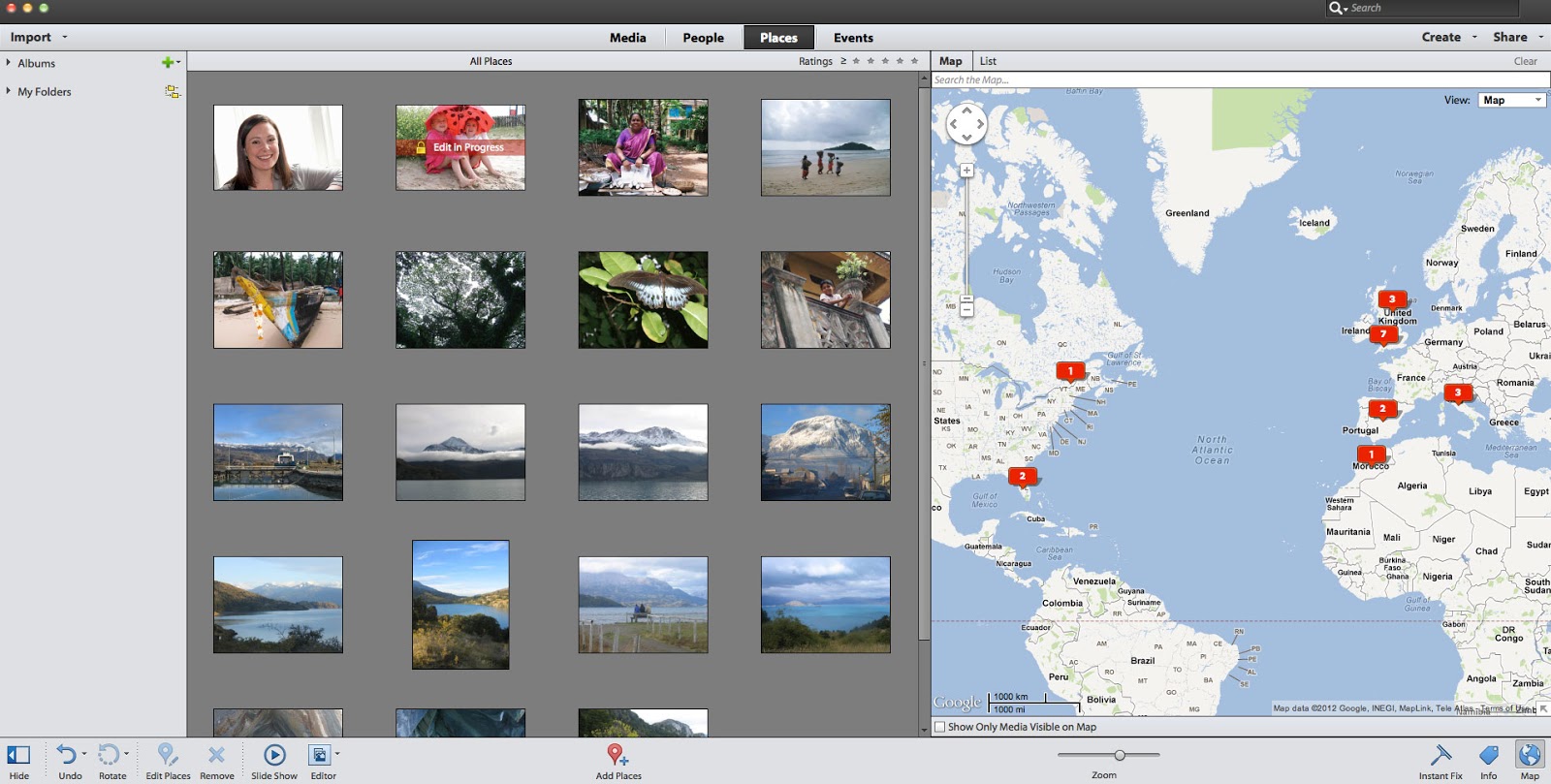Los móviles y las tablets
Android
son pequeños ordenadores en sí mismos, encontrando que dicha capacidad
para crear y editar contenidos va ampliándose día a día. ¿Abrir un
documento en un ordenador y continuarlo en el dispositivo
móvil? No sólo es posible, también resulta recomendable para aquellos
que aprovechan el tiempo en el transporte público en lugar de dedicarse a
juntar caramelos con el Candy Crush Saga. Además, también se pueden editar fotografías o, incluso, realizar diseños, eliminando las fronteras entre aparatos.
Pero claro, normalmente siempre es necesario terminar el trabajo en el
ordenador, por lo que toca mover archivos entre el móvil y el PC, Mac o
Linux. ¿Cómo hacerlo? Seguro que todos vosotros conocéis múltiples
formas de conseguirlo y tenéis alguna preferida, pero hoy vamos a
mostrar
nuestras cinco más comunes para que así juzguéis en base a sus posibilidades y a su sencillez. ¿Os apetece?
Puede que vuestros ordenadores no sean compatibles con todas las maneras de mover archivos o que esto ocurra con vuestro móvil
o tablet, pero siempre estará el resto para utilizar en la tarea. Sin
llevar al límite la versatilidad de Android, todas estas formas de mover
archivos son accesibles a cualquier usuario, tanto los que trabajan en
movilidad como aquellos que sólo buscan una manera práctica de tener un
respaldo de sus fotos, vídeos o documentos.
Mover archivos por USB
Ésta es la manera más corriente y la que primero se nos viene a la cabeza:
enchufar el móvil o la tablet al ordenador a través del USB.
Y es bien práctica, rápida y sencilla, pudiendo acceder fácilmente a
todo el contenido del teléfono (SD incluida) desde el PC. Y hablamos de
un ordenador con Windows porque el protocolo utilizado por Google en
Android 3.0 y superiores es el
MTP (Media Transfer
Protocol), siendo compatible de forma nativa con Windows y causando
algunos problemas de compatibilidad en Linux. Además de que resulta muy
difícil acceder a un móvil Android desde Mac, siendo necesaria la
instalación de drivers aparte en estos dos sistemas. La
transferencia de archivos por USB a través de MTP
es más lenta que la realizada con un pendrive corriente en modo de
almacenamiento masivo (el formato que utilizaba Google hasta
Gingerbread), teniendo algún que otro problema añadido. Podéis
saber más sobre el MTP en este post ya publicado.
Como veis,
mover archivos entre el ordenador y Android
a través del micro USB es sencillo, aunque sólo en Windows o en
versiones anteriores a Honeycomb. Aunque no necesitaremos nada más ya
que todos los móviles y las tablets suelen venir con el cable
compatible. O resulta extremadamente barato adquirir uno…
Mover archivos mediante la SD Card
Ésta es otra manera bien sencilla de transferir datos entre dispositivos, aunque nos encontramos con el primer escocllo:
no todos los dispositivos Android poseen SD Card micro, por lo que no siempre podremos utilizarla para mover fotos, vídeos u otros datos. Terminales como el HTC One, el LG Nexus 4, el
Asus Nexus 7
y otros tantos dispositivos muy conocidos no poseen zócalo para la
micro SD, por lo que resulta imprescindible utilizar otro método de
transferencia. En aquellos móviles que sí tengan SD Card, sólo tenéis
que mover los datos a la tarjeta externa mediante cualquier explorador
de archivos compatible, acceder a la configuración de Android para
desmontar la SD (
Ajustes/Almacenamiento/Retirar tarjeta SD), retirar dicha tarjeta y montarla en el ordenador con su adaptador correspondiente.
Aquí sí que no hay problemas:
todos los sistemas operativos reconocerán la tarjeta como almacenamiento masivo,
sin necesidad de descargar software adicional. Basta retirar los
archivos de la SD para tenerlos ya en el ordenador, más fácil imposible.
Mover archivos por Bluetooth
Raro es el dispositivo Android que no tiene
Bluetooth,
aunque no es tan común que el ordenador disponga de este tipo de
conexión inalámbrica. Si éste es el caso, podéis intercambiar todo tipo
de archivos entre los dispositivos a través del Bluetooth, siendo algo
más engorroso que los dos métodos anteriores, aunque igualmente
efectivo. Con sólo mantener emparejados a ambos (necesitaréis activar la
conexión Bluetooth en los dos, pulsar en cualquiera de ellos sobre
buscar y
acceder al emparejamiento, aceptando el código
de seguridad) resulta muy sencillo enviar un archivo desde el ordenador
con la opción habilitada en cada sistema operativo, pudiendo hacer los
propio en Android seleccionando la opción de “
Compartir”
que aparece en cualquier formato compatible y pulsando sobre la
conexión de Bluetooth. El archivo se enviará a una media de 100 KB por
segundo (siempre que estén situados cerca), guardándose en el móvil
dentro del almacenamiento interno y en la carpeta “
Bluetooth“.
Además,
podremos descargar alguna aplicación desde la Google Play Store que nos
ayude en la tarea, sobre todo si tenemos una versión de sistema
equivalente a Android Gingerbread 2.3 o inferior. La mejor de todas es
Bluetooth File Transfer, teniendo todo un mundo de opciones para facilitar los intercambios.
Mover archivos por WiFi
Mover
archivos por WiFi es casi como hacerlo por Bluetooth, aunque
aprovechando la mayor velocidad de los routers domésticos consiguiendo
así que nuestros archivos se muevan entre dispositivos
siempre que ambos, teléfono y ordenador, estén conectados a la misma red.
Pero claro, no resulta posible acceder a la transferencia sólo
conectando por Wifi, así que hace falta una aplicación Android propia
que se encargue de la gestión. Existen muchas aplicaciones en la Google
Play Store que hacen esto, aunque
nosotros recomendamos la que nos parece imprescindible: Airdroid.
Una vez estemos conectados en la misma red WiFi, cargamos la página web de Airdroid (podéis acceder a ella desde
aquí), abrimos la app en el móvil, seleccionamos “
Escanear código QR”
y apuntamos con la cámara al código que aparece a la derecha en la
página web del ordenador. Y listos, accederemos automáticamente a la
página de Airdroid con la opción de mover archivos entre Android y
ordenador, sin importar el sistema operativo de este último ya que
podremos utilizar cualquier navegador de internet. Sólo tendremos que pulsar sobre “
Files“, accediendo a un explorador de archivos común.
Hay veces que
Airdroid
se hace un lío con el almacenamiento interno del móvil y su SD card,
pero siempre podremos acceder al menos a uno. Además de disponer de un
buen montón de opciones más, como ya os comentamos en su post dedicado.